Учење за снимање видео записа са Фрапс-ом
Фрапс - Један од најпопуларнијих програма за снимање видео записа. Чак и многи од оних који не снимају видео игре, често су чули о томе. Они који први пут користе програм, понекад не могу одмах разумјети свој рад. Међутим, овдје нема ништа компликовано.
Садржај
Снимите видео са Фрапс-ом
Прво, важно је запамтити да Фрапс има низ параметара који се примјењују на видео који се снима. Зато је прва акција њено прилагођавање.
Лекција: Како конфигурисати Фрапс за снимање видео записа
Након завршетка конфигурације, можете минимизирати Фрапс и започети игру. Након покретања, у тренутку када требате започети снимање, притисните "хот кеи" (стандардни Ф9 ). Ако је све тачно, индикатор ФПС постаје црвен.
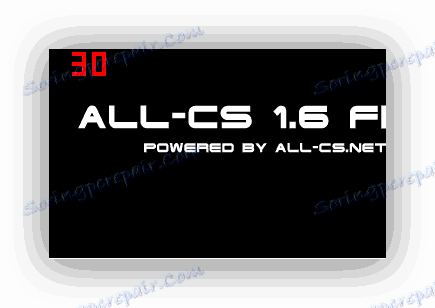
Након завршетка снимања поново притисните додељени тастер. Чињеница да ће снимања бити завршена ће симболизирати жутог индикатора броја кадрова у секунди.
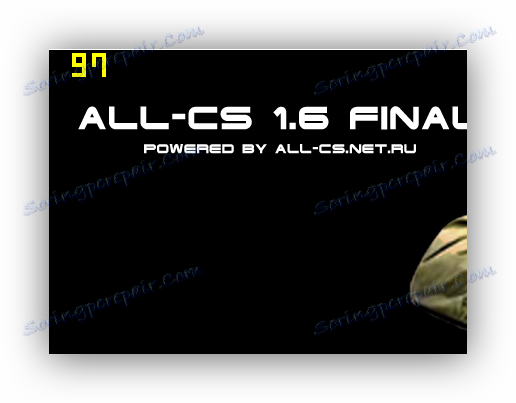
После тога, резултат можете погледати кликом на "Виев" у одјељку "Филмови" .
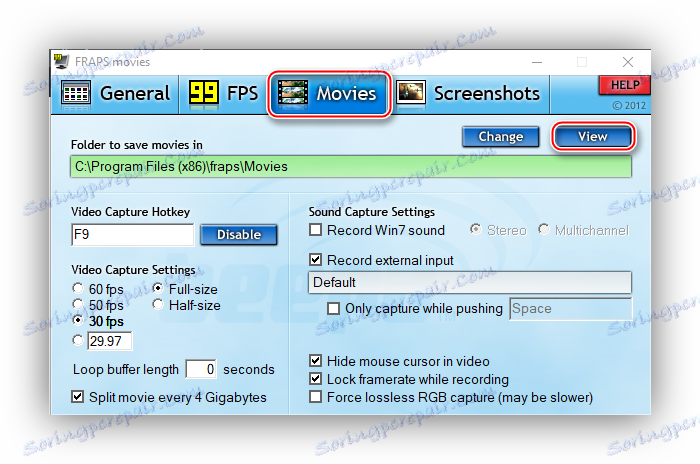
Могуће је да ће корисник приликом писања наићи на одређене проблеме.
Проблем 1: Фрапс снима само 30 секунди видео записа
Један од најчешћих проблема. Овде можете пронаћи своје рјешење:
Прочитајте више: Како уклонити временски лимит за снимање у Фрапс-у
Проблем 2: На видео снимку се не снима звук
Разлози за овај проблем могу бити неколико и изазвали су то програмска подешавања и проблеми у раду самог рачунара. Ако проблеми настају због поставки програма, онда можете пронаћи решење тако што ћете кликнути на везу на почетку текста, а ако је проблем повезан са корисничким рачунарима, можда се решење може пронаћи овде:
Прочитајте више: Како решити проблеме са звуком на рачунару
Стога, корисник може снимити видео снимке помоћу Фрапса, без икаквих потешкоћа.